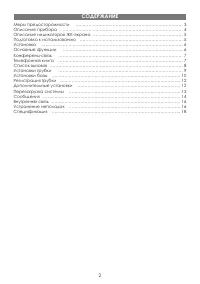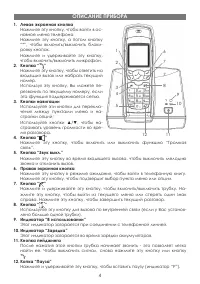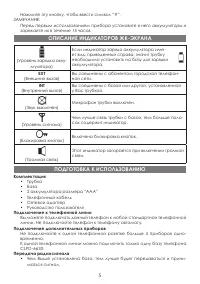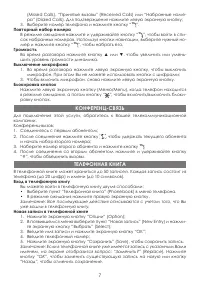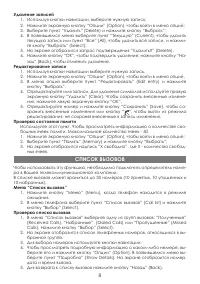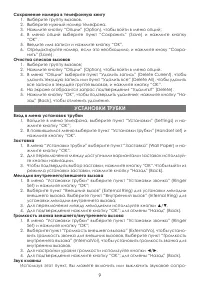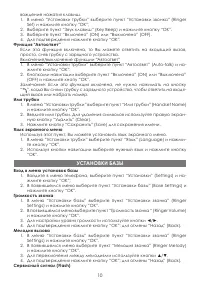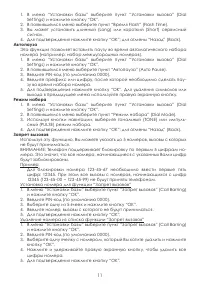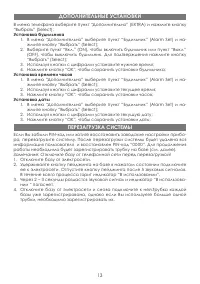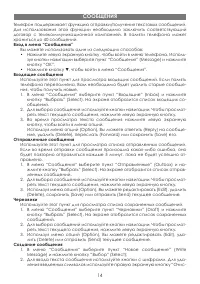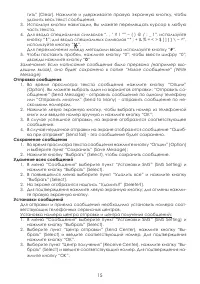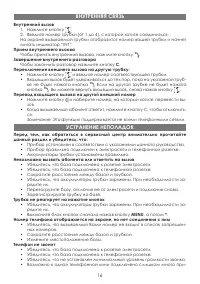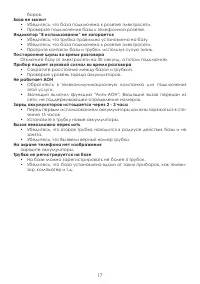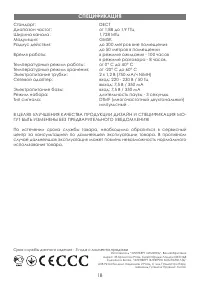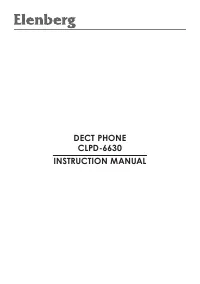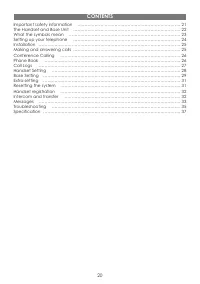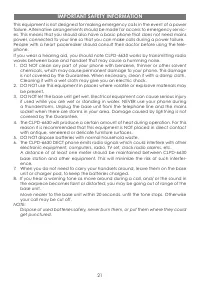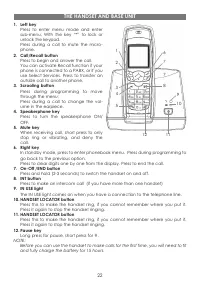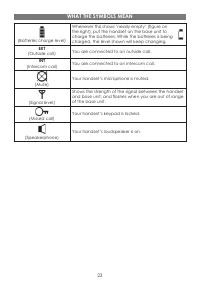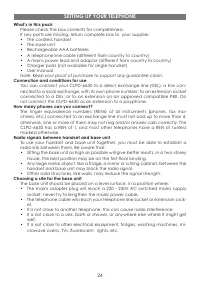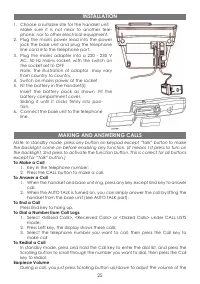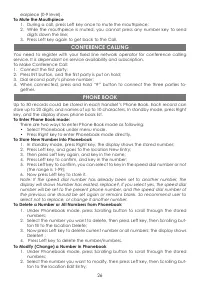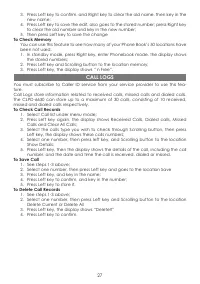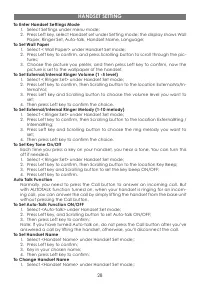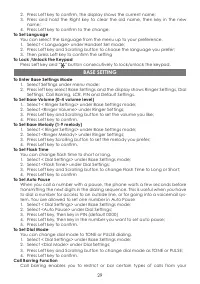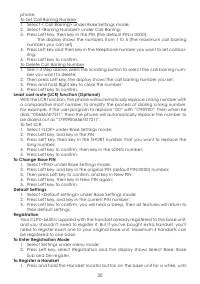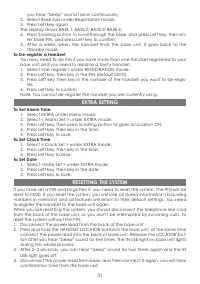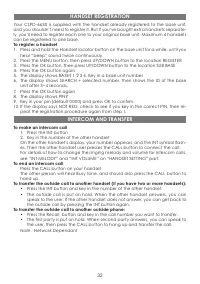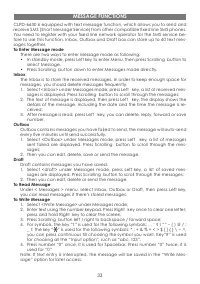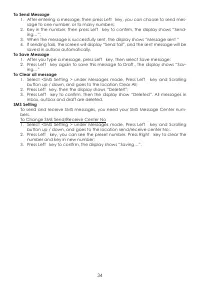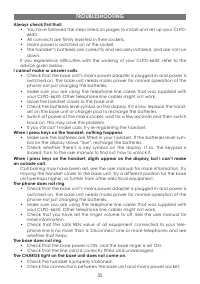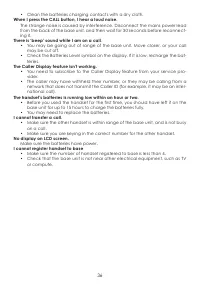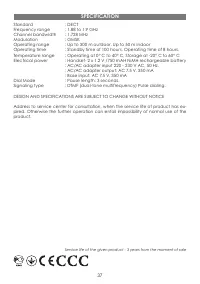Телефоны Elenberg CLPD-6630 - инструкция пользователя по применению, эксплуатации и установке на русском языке. Мы надеемся, она поможет вам решить возникшие у вас вопросы при эксплуатации техники.
Если остались вопросы, задайте их в комментариях после инструкции.
"Загружаем инструкцию", означает, что нужно подождать пока файл загрузится и можно будет его читать онлайн. Некоторые инструкции очень большие и время их появления зависит от вашей скорости интернета.
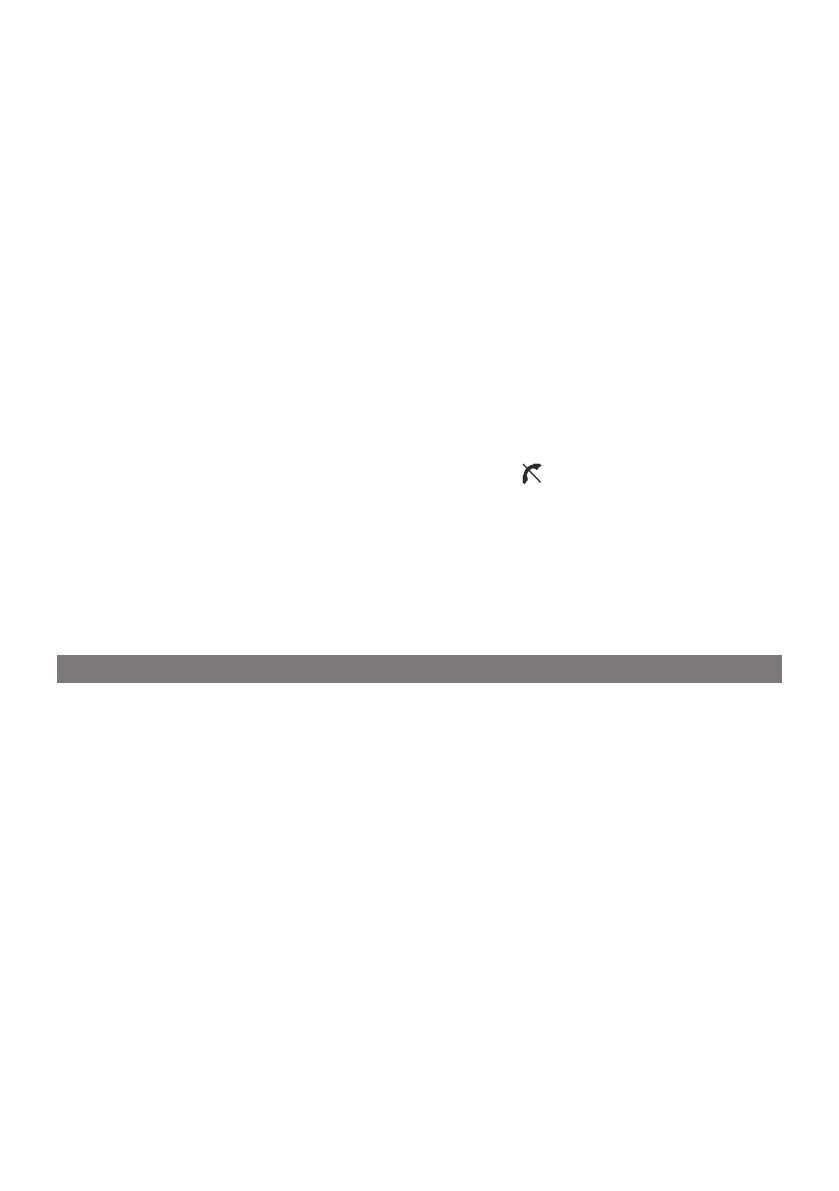
8
удаление записей
1. Используя кнопки навигации, выберите нужную запись;
2. Нажмите экранную кнопку “Опции” (Option), чтобы войти в меню опций;
3. Выберите пункт “Удалить” (Delete) и нажмите кнопку “Выбрать”;
4. В появившемся меню выберите пункт “Текущую” (Current), чтобы удалить
текущую запись или пункт “Все” (All), чтобы удалить все записи, и нажми-
те кнопу “Выбрать” (Select);
5. На экране отобразится запрос подтверждения “Удалить?” (Delete).
4. Нажмите кнопку “ОК”, чтобы подтвердить удаление; нажмите кнопку “На-
зад” (Back), чтобы отменить удаление.
редактирование записи
1. Используя кнопки навигации выберите нужную запись.
2. Нажмите экранную кнопку “Опции” (Option), чтобы войти в меню опций.
3. В меню опций выберите пункт “Редактировать” (Edit entry) и нажмите
кнопку “Выбрать”.
4. Отредактируйте имя записи. Для удаления символов используйте правую
экранную кнопку “Удалить” (Clear). Чтобы сохранить внесенные измене-
ния, нажмите левую экранную кнопку “ОК”.
5. Отредактируйте номер и нажмите кнопку “Сохранить” (Save), чтобы со-
хранить внесенные изменения или кнопку “ ”, чтобы выйти из режима
редактирования, не сохраняя внесенные в запись изменения.
проверка состояния памяти
Используйте этот пункт, Чтобы просмотреть информацию о количестве сво-
бодных ячеек памяти. Максимальное количество ячеек - 50.
1. Нажмите экранную кнопку “Опции” (Option), чтобы войти в меню опций;
2. Выберите пункт “Память” (Memory) и нажмите кнопку “Выбрать”;
3. На экране отобразится надпись “Х свободно”, где Х - количество свобод-
ных ячеек.
Чтобы использовать эту функцию, необходимо подключить определитель номе-
ра в Вашей телекоммуникационной компании.
В списке вызовов может храниться до 30 номеров (10 принятых, 10 упущенных и
10 набранных).
Меню “список вызовов”
1. Нажмите кнопку “Меню” (Menu), когда телефон находится в режиме
ожидания.
2. В меню телефона выберите пункт “Список вызовов” (Call list) и нажмите
кнопку “Выбор” (Select).
проверка списка вызовов
1. В меню “Список вызовов” выберите одну из групп вызовов: “Полученные”
(Received Calls), “Набранные” (Dialed Calls) или “Пропущенные” (Missed
Calls). Нажмите кнопку “Выбор” (Select).
2. На экране отобразится список телефонных номеров, относящихся в вы-
бранной группе.
3. Для выбора номеров используйте кнопки навигации.
4. Чтобы просмотреть подробную информацию о каком-либо немере, вы-
берите его и нажмите кнопку “Опции” (Option). В появившемся меню вы-
берите пункт “Подробно” (Show Details). На экране отобразится номер,
дата и время вызова.
5. Для возврата к списку вызовов нажмите кнопку “Назад” (Back).
список вызовов
Содержание
- 3 Меры предосТорожносТи
- 4 описание прибора
- 5 заряжайте их в течение 15 часов.; описание индикаТоров жк-экрана
- 6 усТановка
- 7 Телефонная книга
- 8 список вызовов
- 9 усТановки Трубки
- 10 усТановки базы
- 12 регисТрация Трубки
- 13 установка будильника; Используя кнопки с цифрами установите нужное время; установка времени часов; Используя кнопки с цифрами установите текущее время; установка даты; Используя кнопки с цифрами установите текущую дату; дополниТельные усТановки
- 14 сообщения
- 15 отправка сообщения
- 18 спецификация